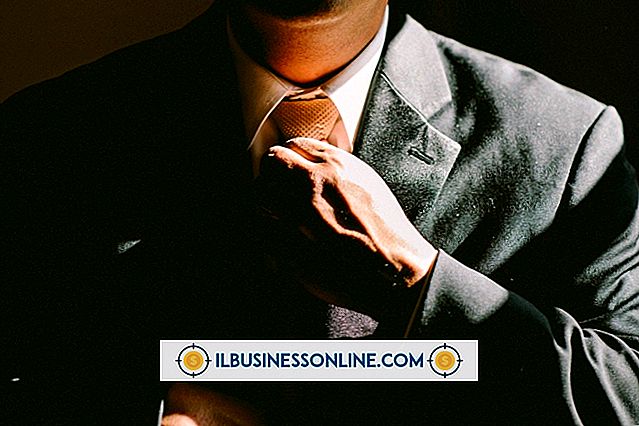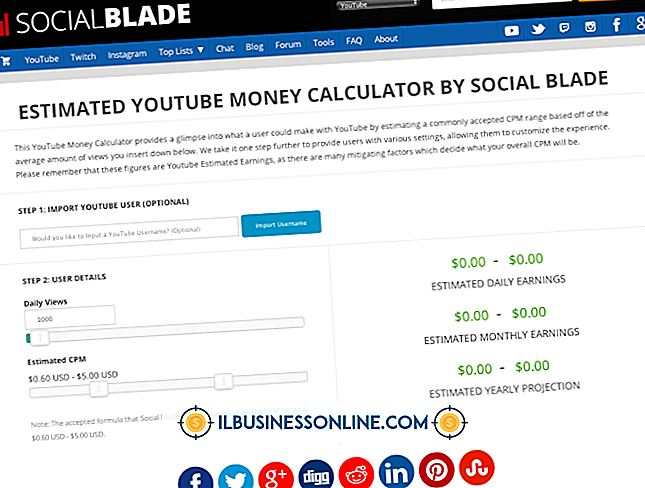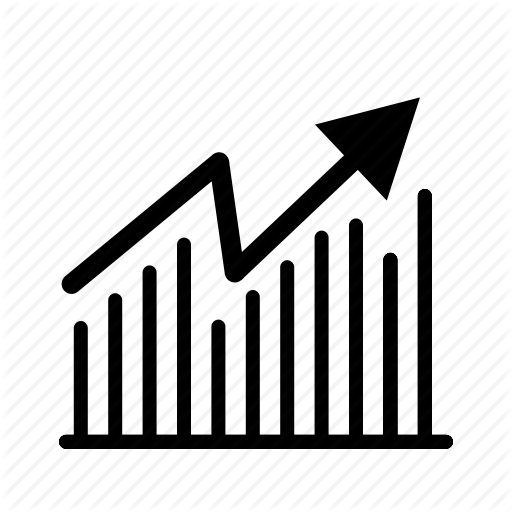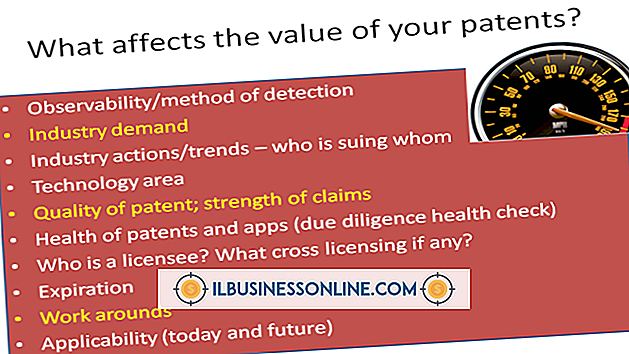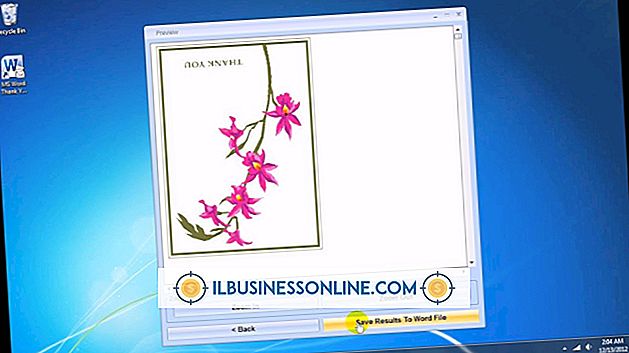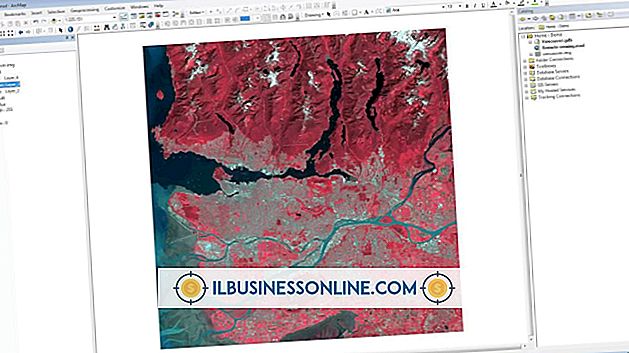Hvordan pakke ut Wordpress

WordPress er en kraftig plattform for virksomhetsområder, inkludert blogger, informasjonssider og til og med e-handelsnettsteder. Det intuitive grensesnittet gjør det mulig for første gangs brukere å legge til informasjon på sine nettsteder, og kjernefunksjonene kan utvides med tilleggsmoduler som kan lastes ned fra WordPress-siden eller hentes fra utviklere. Plattformen er også enkel å installere på en server. Når du laster ned WordPress-pakken som et .zip-arkiv, kan du bruke den innebygde unzip-funksjonen på enten Windows eller Mac OS X for å åpne arkivet og dekomprimere filene for opplasting til serveren din.
1.
Gå til WordPress-plattformswebområdet (se Ressurser) og klikk på "Last ned" -fanen øverst til høyre på hjemmesiden.
2.
Klikk på "Last ned WordPress" -knappen øverst til høyre på nedlastingssiden. Vent til .zip-arkivet lastes ned til standard nedlastingsmappe. Lagre arkivet til en annen mappe enn nedlastingsmappen hvis du ønsker det, ved å høyreklikke, velge "Lagre lenke som" og deretter velge en mappe i dialogboksen. Fortsett til trinn 3 hvis du har en Windows-datamaskin eller hopp over til trinn 4 hvis du har en Mac.
3.
Åpne mappen der du lagret .zip-arkivet og dobbeltklikk på arkivet i Windows. Klikk "Utdrag alle filer" i dialogboksen som vises, og skriv inn et mappenavn eller klikk "Bla gjennom ..." for å velge mappen og plasseringen der du vil lagre WordPress-filene. Dekomprimeringsverktøyet dekomprimerer og lagrer filene.
4.
Dobbeltklikk på .zip-arkivet i Mac OS X. Den dekomprimerer automatisk alt innholdet i en egen mappe på samme sted der du lagret originaldokumentet.
5.
Last opp de ukomprimerte filene ved hjelp av en FTP-klient eller vertsfirmaets kontrollpanel som du ønsker.
Advarsel
- Pass på at du laster ned .zip-arkivversjonen av WordPress-filene og ikke en annen komprimert arkivversjon. Å åpne andre typer komprimerte arkiver krever tilleggsprogramvare, og disse arkivene er ikke mer pålitelige enn .zip-arkiver.